苹果Mac如何彻底还原初始状态?macOS系统与Windows系统类似,长期使用后可能出现运行迟缓等问题,通过恢复出厂设置可有效解决系统性能下降。本文为不同版本系统用户整理两种专业操作方案,帮助您安全完成系统重置。
macOS系统初始化操作指南
方案一(适用Monterey及以上版本)
1、在系统偏好设置中定位"抹掉所有内容和设置"选项,该功能集成于macOS Monterey12.0版本后,位于屏幕左上角苹果菜单下拉列表内
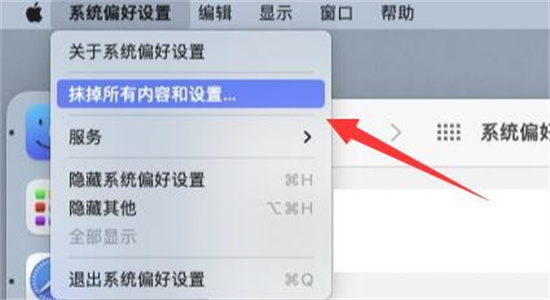
2、确认设备已连接电源并完成重要数据备份后,点击蓝色"继续"按钮,系统将自动执行数据擦除与系统重置流程,整个过程约需40-60分钟
方案二(适用Catalina及更早版本)
1、长按电源键关闭设备后,立即同时按住Option+Command+R三键进入恢复模式,当出现旋转地球图标时松开按键
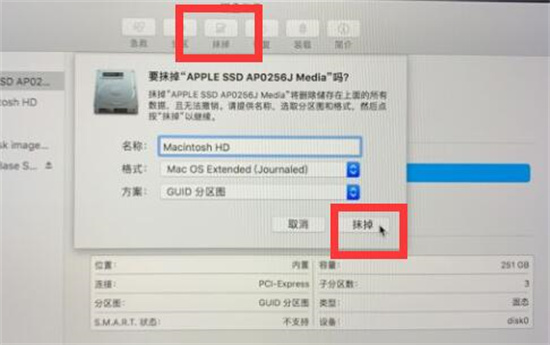
2、在恢复工具界面选择磁盘工具,于左侧列表勾选主硬盘(通常命名为Macintosh HD),点击顶部工具栏的"抹掉"功能按钮
3、格式化完成后返回实用工具主界面,选择"重新安装macOS"选项,根据向导完成系统下载与安装,此过程需保持网络连接稳定,耗时约2-4小时
注意事项:执行操作前必须通过时间机器备份重要文件,确保设备接入充电电源。若使用FileVault加密需提前关闭,系统安装过程中切勿中断电源。完成重置后首次开机需重新配置区域语言、用户账户等基础设置,建议创建与之前不同的管理员账户以避免数据残留。
进阶技巧:对于2018年前发布的Mac设备,可尝试Command+Option+P+R四键组合清除NVRAM。若遇恢复模式无法进入的情况,可通过另一台Mac创建可引导安装器。专业用户可通过终端输入diskutil list命令查看磁盘分区情况,使用diskutil eraseDisk指令进行高级格式化操作。
系统恢复后的优化建议:完成初始化后及时安装系统安全更新,在App Store下载必备应用时注意勾选自动更新选项。定期使用内置的磁盘工具执行急救功能,建议开启Time Machine自动备份功能以防数据丢失。对于长期闲置的设备,可启用固件密码保护增强安全性。






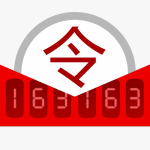





 全民易播AI视频剪辑工具
全民易播AI视频剪辑工具 鲤享短视频达人创作必备工具
鲤享短视频达人创作必备工具 安卓文件解压工具高效管理方案
安卓文件解压工具高效管理方案 凤凰新闻2024新版下载与特色详解
凤凰新闻2024新版下载与特色详解 个体工商户执照办理全流程
个体工商户执照办理全流程 韵达速递网点管理工具实战
韵达速递网点管理工具实战 水星壁纸高清动态主题一键设置
水星壁纸高清动态主题一键设置 音乐猎手免费音乐资源库
音乐猎手免费音乐资源库